„TUF Gaming M5“ ir „TUF Gaming K5“ – „Asus“ biudžetinė pelė ir tokia pati klaviatūra
Programinė įranga („TUF Gaming K5“ klaviatūra)
„Asus“ savo periferijos įrenginiams turi specialią „ROG Armory“ programinę įrangą, ją galima parsisiųsti iš čia. Su šia programėle galime pilnavertiškai valdyti „TUF Gaming K5“ klaviatūros RGB apšvietimą, taip pat sukonfigūruoti macro ir naudoti AURA Sync. Su „ROG Armory II“ dar galėsime lengvai atnaujinti klaviatūros programinę įrangą.
Pagrindiniame „ROG Armory II“ programėlės lange matome „TUF Gaming K5“ vizualizaciją, o pačiame viršuje mažytę piktogramą; jei prijungiame daugiau prietaisų, tai ir piktogramų būna daugiau. Pasirinkę vieną iš jų, galime keisti to įrenginio parametrus. Matome, kad galime rinktis vieną iš profilių, o čia jį galime ir sukonfigūruoti pagal savo skonį. Vieną žaidimams, kitą darbui, kitą dar kam nors. Tarp šių profilių galėsime lengvai šokinėti su ant klaviatūros esančiais greitosios kreipties mygtukais laikant funkcinį mygtuką. Šiame lange dar matome, kad su Win Lock galime išjungti ALT+ TAB ir ALT+ F4 kombinacijas, tai tikrai pravers žaidėjams. Šioje vietoje dar galima bet kuriam mygtukui priskirti kitą funkciją. Paspaudus ant mygtuko iššoka langas, jame ir bus galima pakeisti jo funkciją.
Toliau – apšvietimo skiltis (Lighting). Suprantama, kad čia galima įvairiai konfigūruoti klaviatūros apšvietimą. „Asus“ siūlo keletą apšvietimo galimybių, nuo statinio iki reaguojančio į paspaudimą. Pateiktus profilius dar galime keisti pagal savo skonį. Pagal norą galime rinktis spalvą, efekto greitį ir kryptį.
Patekę į pasirinktinio nustatymo (Custom Settting) skiltį, galime rinktis, kokie mygtukai švies, ir koks bus naudojamas efektas. Gaila, bet tą galima padaryti tik su brangesnėmis ROG klaviatūromis. „TUF Gaming K5“ neleidžia pakoreguoti atskirų mygtukų apšvietimo, nes šioje klaviatūroje apšvietimas valdomas zonomis, jų iš viso penkios.
Macro skiltyje galima pasirinkti ir išsaugoti pageidautinas paspaudimų sekas. Tą galime padaryti ir paspaudę ALT mygtuką su antrine macro funkcija kartu su funkciniu mygtuku.
Sync skirtuke apsilankys turintys kelis „Asus“ įrenginius, palaikančius „AURA Sync“, ir norintys sinchronizuoti apšvietimą tarp jų pasinaudodami šia technologija. Iš viso galime rinktis iš trijų efektų, kuriuos dar galime ir konfigūruoti. Tiesa, įjungus „AURA Sync“, pagrindinė apšvietimo reguliavimo skiltis nebeveikia.
„Stats“ skiltyje galime „ROG Armory II“ programos paprašyti skaičiuoti mygtukų paspaudimus, bet ši funkcija neveikia. Ja galima pasinaudoti tik turint brangesnius ROG serijos produktus.
Galiausiai – „ROG Armory II“ nustatymų skiltis. Į ją patenkame paspaudę raktą viršutiniame dešiniame kampe. Čia galime greitai ir paprastai atnaujinti klaviatūros programinę įrangą, pakeisti kalbą ir tiesiogiai patekti į ROG „Asus“ pagrindinį tinklapį ir „Facebook“.

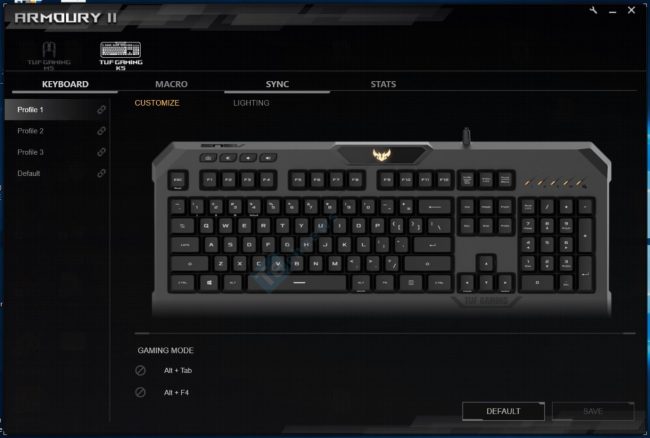
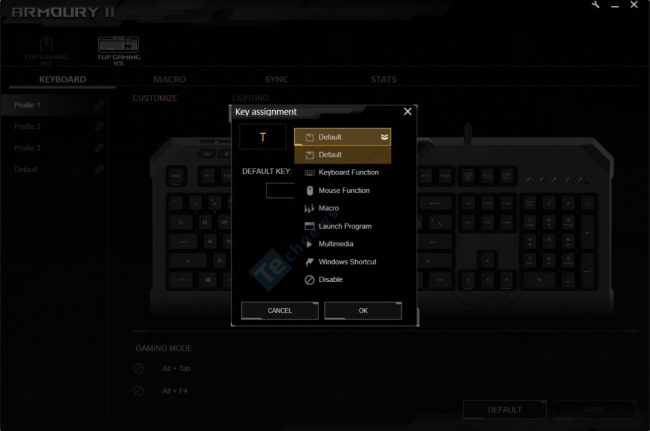
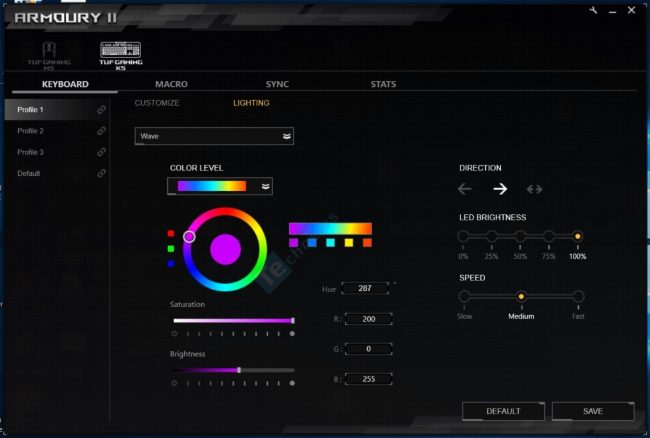
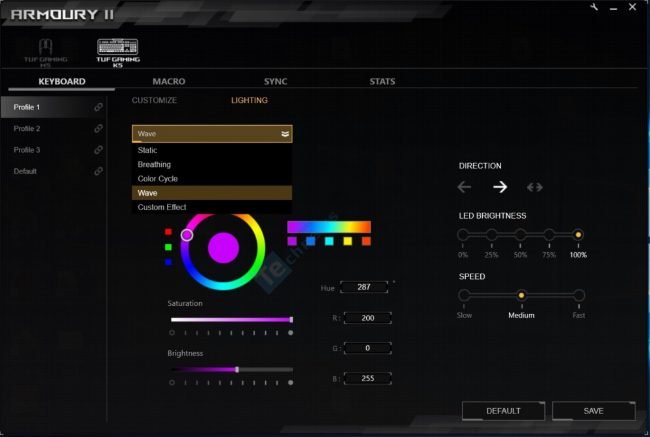
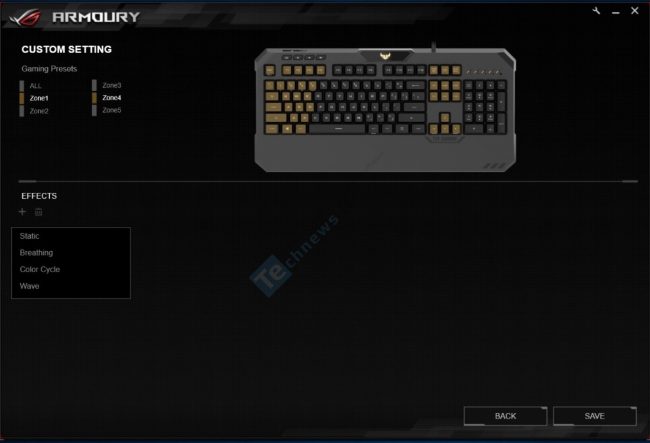
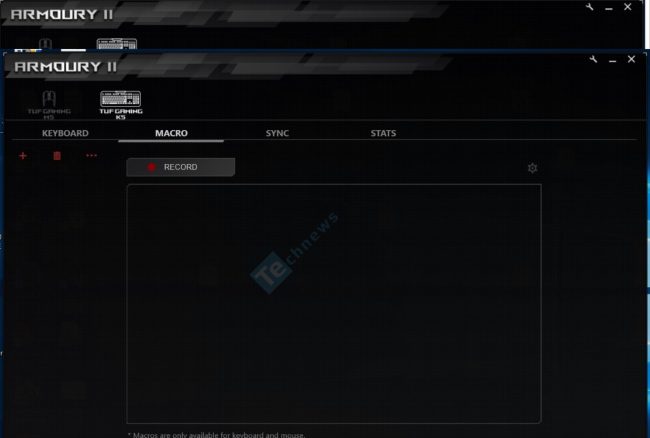
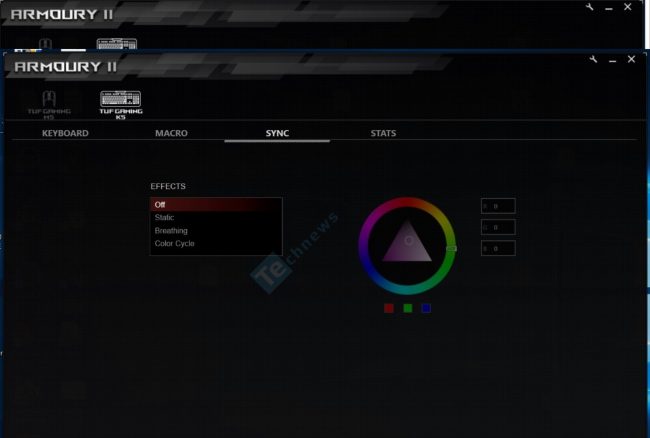
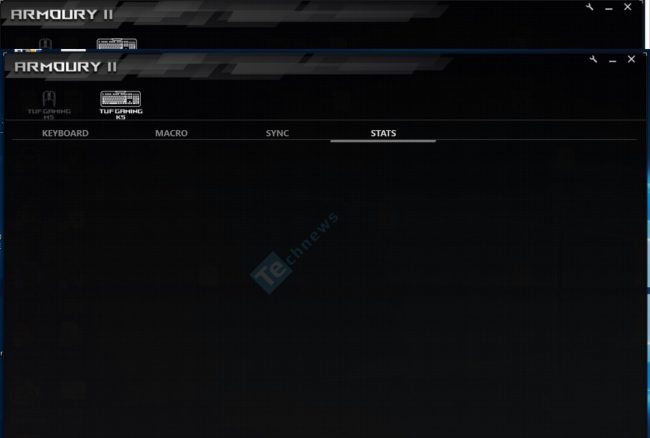
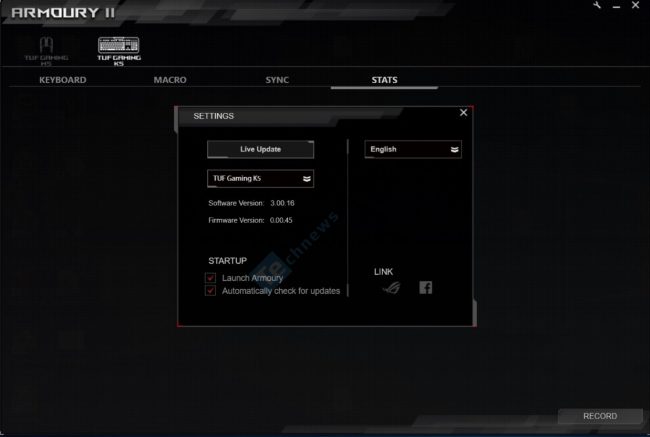


Naujausi komentarai